ちょっとレアケースだと思いますが、先日スターバックスの公式アプリにあった残高をLINEのスターバックスカードに移行しました。
なぜこんなことをするかというと、スマホにインストールしているアプリを減らしたかったからです。
スターバックスは大好きですが、私はヘビーユーザーというほどでは無く、買い物の際にちょこっと寄ったり、たまにママ友と行くくらいなので、それでアプリを1つ入れるのもなんだかなぁ…
そこで、スマホの乗り換えを機に、思い切ってLINE スターバックスカードに切り替えることにしました!
その際、公式アプリの残高をLINE スターバックスカードに移行したので、その手順を紹介いたします。
同じ様にスマホのアプリを削減したいと考えている方は、ぜひお試しください。
スタバの公式アプリとLINE スターバックスカードの違い

スターバックスの支払いに利用できるプリペイドカードアプリは2種類あります。
それぞれの特徴と違いを見ていきましょう。
スターバックスの公式アプリとは
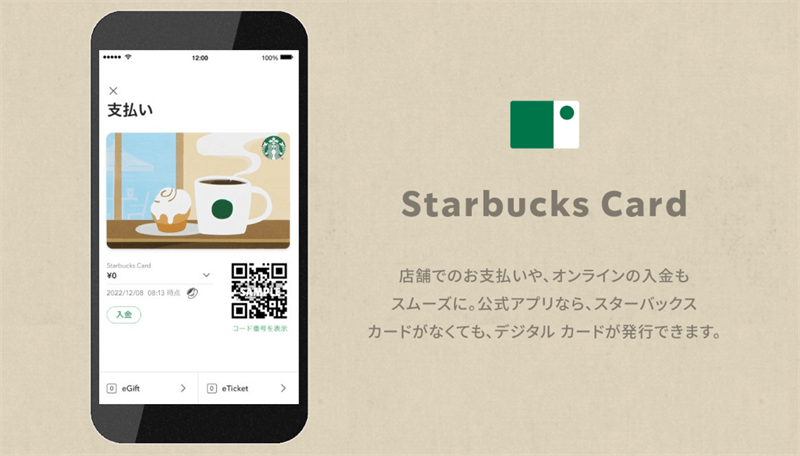
スターバックスが公式に提供しているモバイルアプリです。
店舗での支払いに使えるほか、簡単にチケットを贈れるStarbucks eGift、事前に注文・支払いが出来るMobile Order & Pay、オートチャージなど、様々な機能が利用できます。
また、スターバックス カードをWeb登録することで、Starbucks Rewards(スターバックス リワード)というプログラムに参加でき、Starをためられるようになります。
たくさんStarをためれば、さまざまな特典を受け取ることが可能です。
公式アプリではデジタルプリペイドカードを1枚発行できるほか、物理で持っているスターバックスカードを最大30枚まで登録できます。

私は、お気に入りの横浜限定カードを登録して使っていました
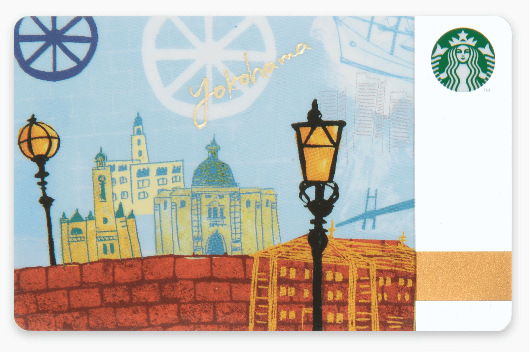
LINE スターバックスカードとは
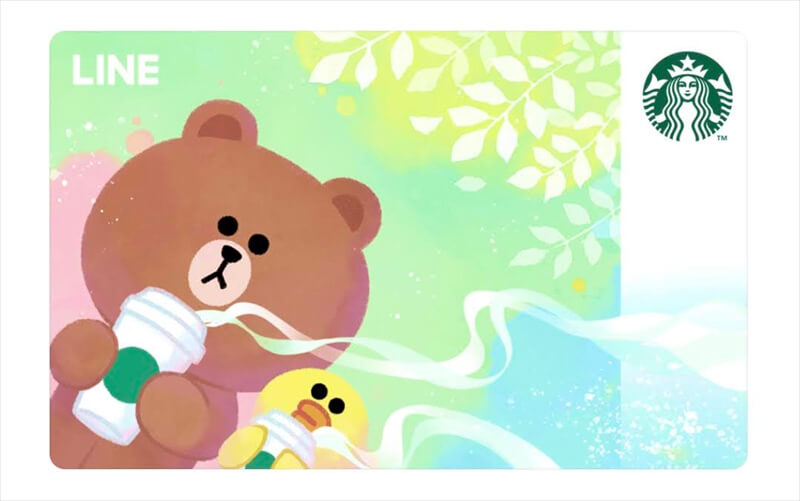
LINEのアプリ上で発行して利用できるデジタルプリペイドカードです。
LINEアプリさえインストールしていれば数タップで発行でき、全国のスターバックス店舗で支払いができます。
LINE Payの他、店舗では現金・クレジットカード等で入金することも可能です。
支払に利用するだけなら、個人情報の登録はいりません。
また、未登録のままでも一部のStarbucks Rewardsが利用でき、登録すれば全ての特典が利用できます。
尚、LINE スターバックスカードで発行できるプリペイドカードは1枚のみです。
比較表
| スタバ公式アプリ | LINE スターバックスカード | |
|---|---|---|
| 発行枚数 | デジタル1枚 物理:30枚 | デジタル:1枚 |
| 発行手段 | スタバ公式アプリ | LINEアプリ |
| 支払い方法 | ・クレジットカード ・オートチャージ ・現金(店舗) | ・LINE Pay ・PayPay ・クレジットカード(登録後) ・オートチャージ(登録後) ・クレジットカード(店舗) ・現金(店舗) |
| 会員登録 | 必要 | 不要 |
| Rewards | 利用可能 | 一部利用可能 ※登録後は全て利用可能 |
| デザイン | 多数のカードを登録できる | きせかえ機能あり |
スタバの公式アプリの残高をLINE スターバックスカードに移行する手順
スタバの公式アプリの残高を、LINE スターバックスカードに移行する手順を紹介いたします。
尚、今回行うのは利用中の公式アプリから新規で発行するLINE スターバックスカードへの残高移行ですが、もちろんその逆も可能です。
要は、全てのカードを同じMy Starbucksアカウントで管理すれば、自由に残高を移行できるようになります。
1. LINEスターバックスカードを発行する
LINEアプリを操作して、LINEスターバックスカードを発行します。
アプリ下部の『ウォレット』を開き、『LINE Starbucks Card』をタップ。
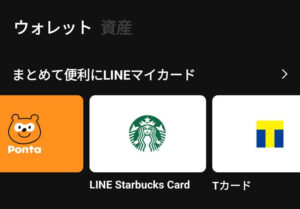
案内に沿って進めていくと『My Starbucks会員』と『新規発行』の2つのボタンが出てきます。
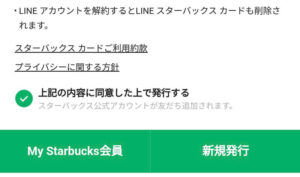
ここで『My Starbucks会員』をタップしてください。
2.公式アプリと同じMy Starbucksにログイン
ログインID(メールアドレス)とパスワードの入力を求められるので、公式アプリと同じMy StarbucksアカウントのIDとパスワードを入力します。
『My Starbucks会員との連携が完了しました』と表示されればOKです。

×印で閉じるとLINE スターバックスカードが表示されます。
3.My Starbucksで残高を移行する
パソコンやスマホのブラウザで『My Starbucks』にログインします。
サービス > スターバックスカード > 管理画面を選択。
すると、メインに設定しているカードと、登録済みのスターバックスカード一覧が表示されます。
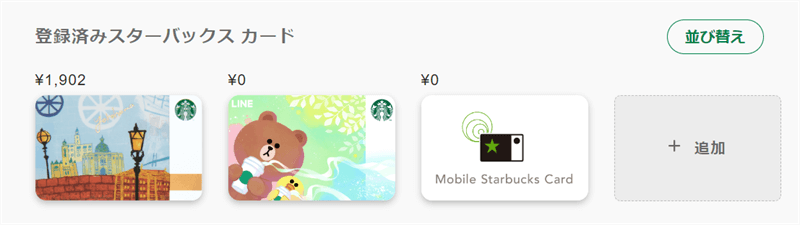
先ほど登録したLINEスターバックスカードも一覧の中に表示されているはずですので、ご確認ください。
ここで、残高が残っているカードを表示させ『残高移行』をクリック。
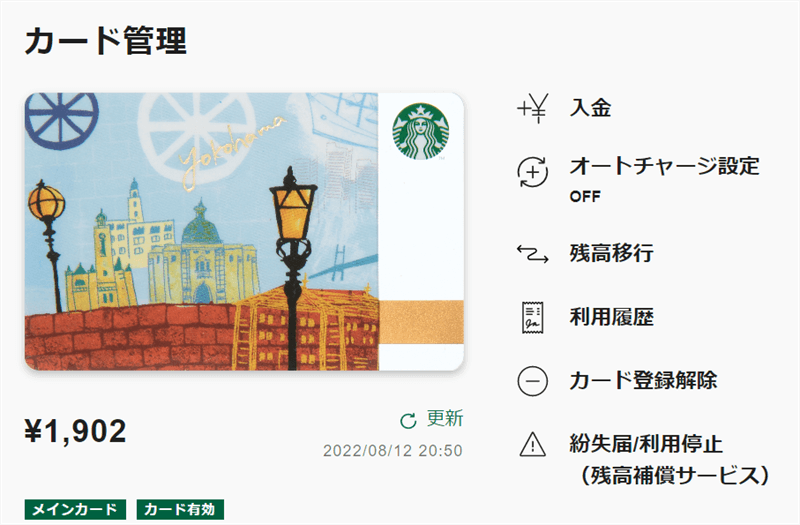
LINEスターバックスカードに移行させて完了です。
※オートチャージ設定をONにしていると残高移行が出来ないので、一旦OFFにしてください。
LINE スターバックスカードをMy Starbucksに連携するメリット
LINE スターバックスカードをMy Starbucksに連携すると、残高が移行できるようになるだけではなく、様々なメリットが生まれます。
一つずつ見ていきましょう。
1.好きなクレジットカードでオンライン入金できる
LINE スターバックスカードへのオンライン入金は、通常LINE Payで行います。
ただし、LINE Payはクレジットカードでのチャージには対応していないんです。
そのため、銀行口座と紐づけたり、コンビニでチャージ手続きをしなければなりません。
一方、My Starbucksはクレジットカード入金に対応しているので、連携することで直接LINE スターバックスカードにクレジットカードで入金できるようになります。
2.オートチャージが出来るようになる
My Starbucksでは、オートチャージ設定が出来るようになっています。
例えば、残高が1,000円以下になったら2,000円をクレジットカードからチャージするといった設定が可能です。

都度ログインするのは面倒なので、さっそくオートチャージ設定しておきました
ちなみに、LINE スターバックスカード自体にはオートチャージ機能はありません。
3.様々な特典が利用できるようになる
LINE スターバックスカードは、My Starbucksに登録しなくても発行した直後から次の特典が利用できます。
また、会員登録することでさらに次の特典も利用できるようになります。
これだけ特典内容が変わってくるので、多少面倒でも早めにMy Starbucksに会員登録しておきましょう。
まとめ
公式アプリの残高をLINE スターバックスカードに移行する手順を紹介しました。
今記事のまとめです。
公式アプリでもLINEのスターバックスカードでも、同じMy Starbucksアカウントで管理すれば、自由に残高を移行できるようになります。
私のように、スタバのヘビーユーザーでは無かったり、少しでもスマホのアプリを削減したいとお考えの方は、ぜひLINE スターバックスカードへの移行をお試しください!




コメント